SwitchBot(スイッチボット)とAlexa(アレクサ)が連携できないと悩んでいませんか?
正しい手順を踏まないと、アレクサとうまく連携ができず家電を操作できない原因になることも。
本記事では、よくある原因とその対処法、そして連携を成功させるための具体的な設定方法をわかりやすく解説しています。スムーズに使いたい方は必見です。
SwitchBotをお得に手に入れる方法を、こちらの記事でまとめています。ぜひご覧ください!
SwitchBotとアレクサが連携できない原因3選
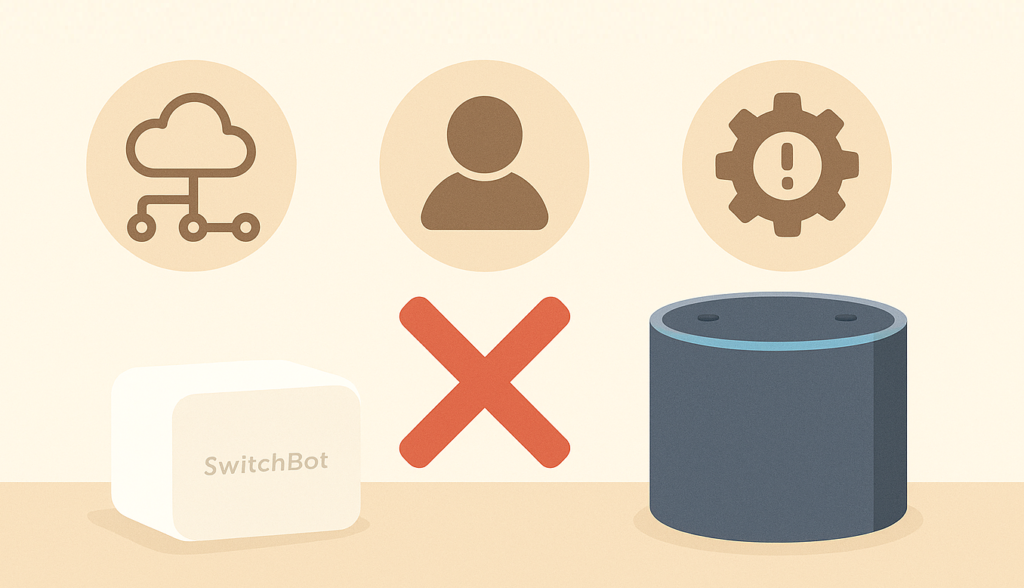
Switch Botとアレクサが連携できない原因について、考えられる原因は以下の3つです。
- SwitchBotアカウントが未登録
- アプリやファームウェアのバージョンが古い
- アレクサスキルの連携設定が未完了
ここから、それぞれ1つずつ解説していきます。
SwitchBotアカウントが未登録
SwitchBot とアレクサ(Amazon Echo)を確実に連携させるには、最初に SwitchBot アカウントを登録・ログインすることが欠かせません。
アプリをインストールしただけではデータ連携が始まらず、アレクサが SwitchBot デバイス情報を取得できないためです。
ログインしていない場合、アレクサに「エアコンつけて」と呼びかけても「デバイスが見つかりません」と返されてしまいます。
アカウント登録を済ませ、ログイン状態を保てば、アレクサとの連携がスムーズに完了します。
 ヒロ
ヒロもしSwitchBotアプリ自体が未導入だった場合は、導入からしましょう!
SwitchBotのインストールから設定までについて、こちらの記事で詳しく解説しています。
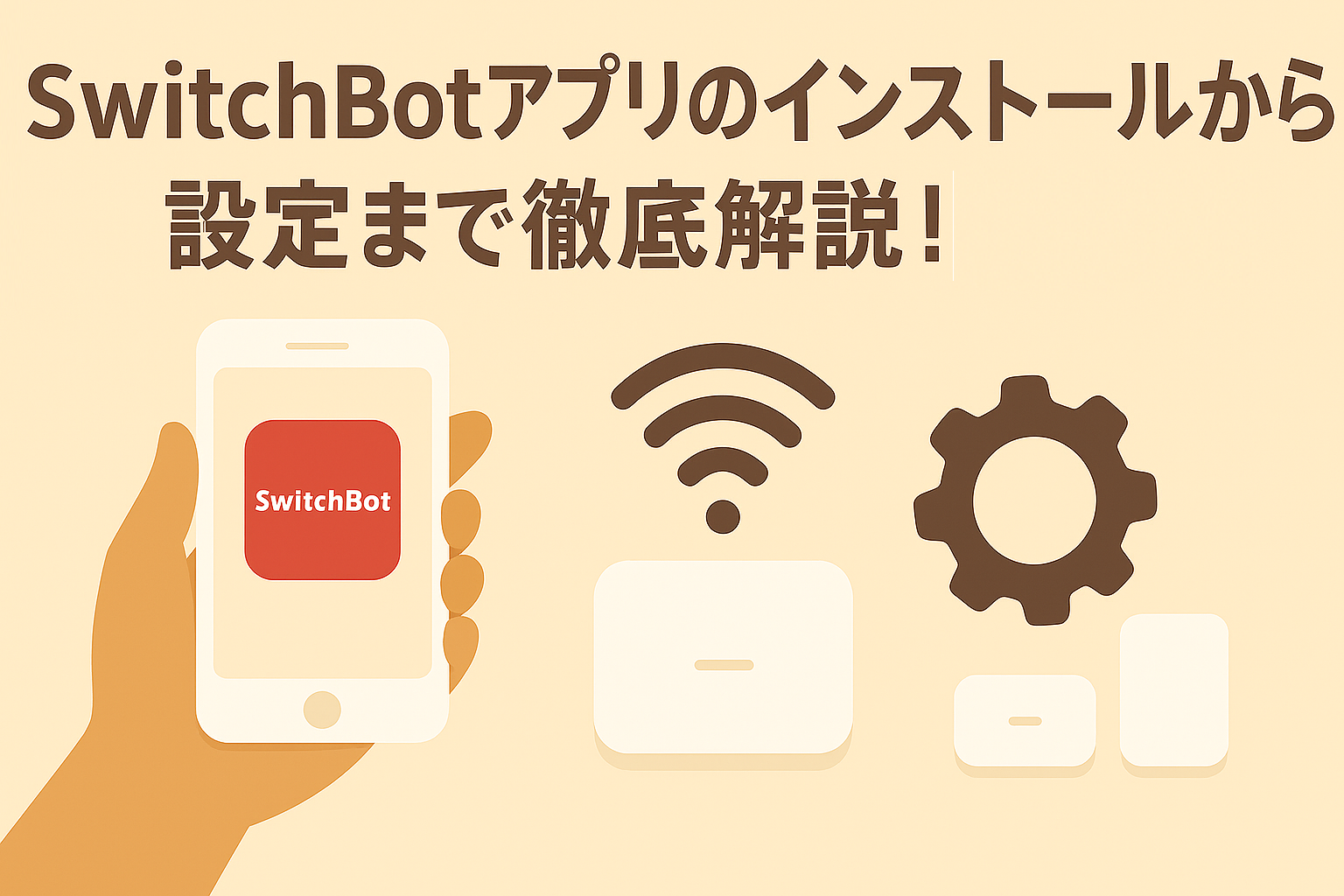
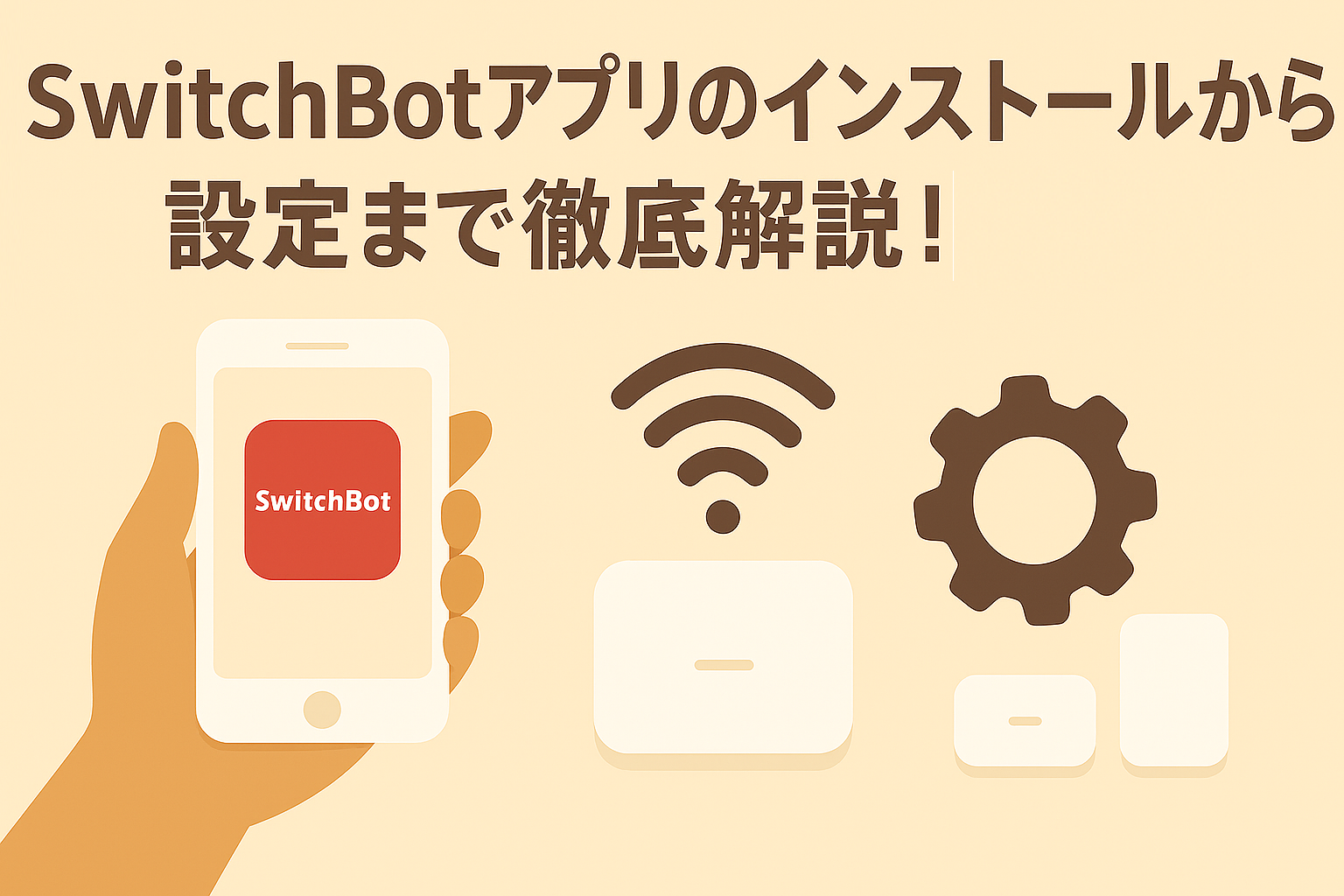
アプリやファームウェアのバージョンが古い
アプリのバージョンが古いと正常に動作しない可能性があります。必ずアプリのバージョンは最新バージョンにしましょう。
SwitchBotのファームウェアのバージョンのアップデート方法は、以下の通りです。
- SwitchBotアプリを起動
- 該当デバイスをタップ
- 該当デバイス上で「アップデート」の文字があれば、アップデートをしてください。

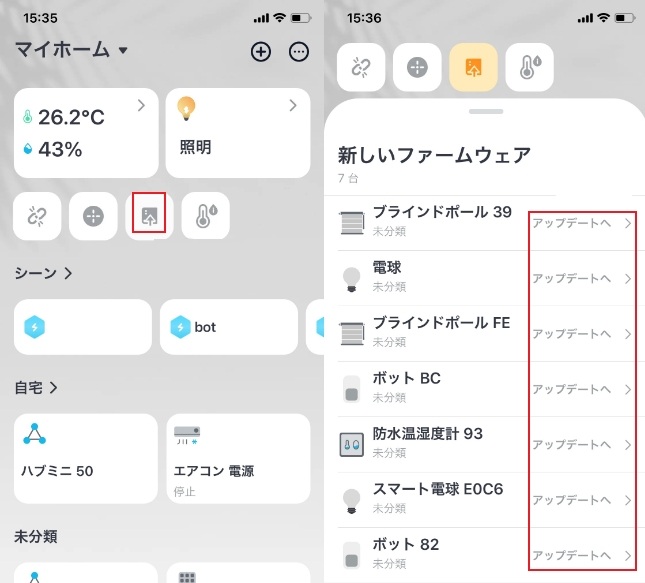
アレクサスキルの連携設定ができていない
アレクサとSwitchBotをつなぐには、「アレクサのアプリ」と「スキル」の設定が必要です。
スキルとは、アレクサにできることを増やす機能のことです。SwitchBotのスキルを有効にして、SwitchBotアカウントとリンクしないと、アレクサは命令を受け取れません。








そもそもアレクサのアプリ自体を未導入だった場合は、導入からしましょう!
SwitchBotとアレクサの連携設定方法3ステップ
SwitchBotとアレクサの連携設定方法について、以下の3ステップ(STEP)で対処すれば設定することができます。
- SwitchBot公式アプリのアカウント登録
- SwitchBotアプリに操作対象デバイス追加
- アレクサとSwitchBotを連携する
ここから、それぞれ1つずつ解説していきます。
SwitchBot公式アプリのアカウント登録
SwitchBotを使うには、まずアプリにアカウント登録をする必要があります。
メールアドレスやApple ID、Googleアカウントなどで簡単に登録できます。ログインしていないと、アレクサとの連携もできません。
アカウント登録をしておくと、設定内容の引き継ぎもできるようになります。最初の手間を惜しまず、しっかり登録しておきましょう。
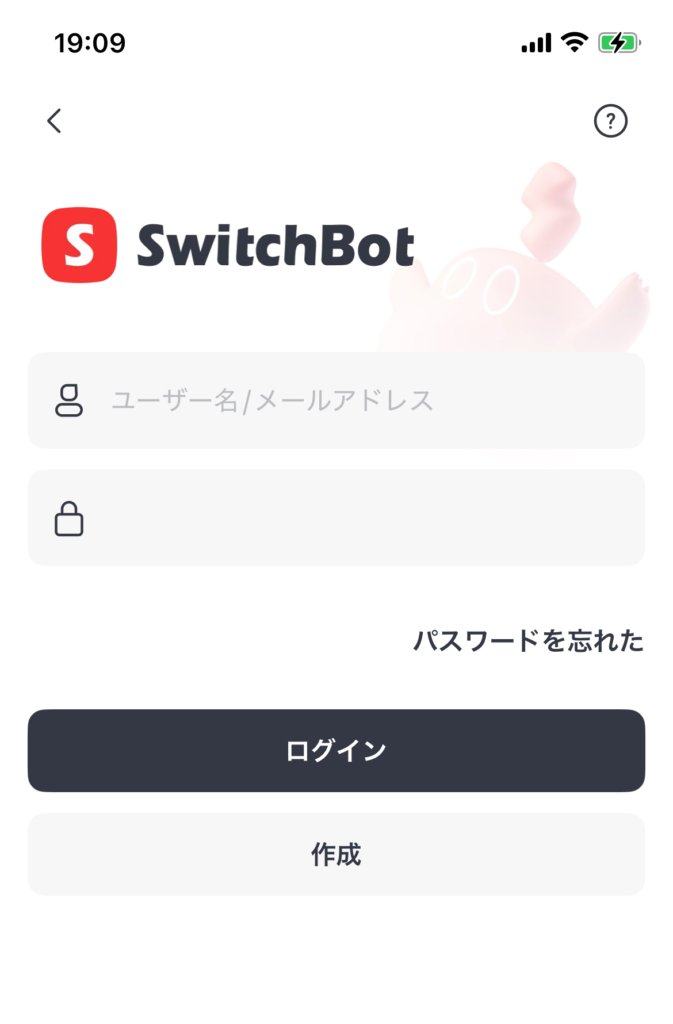
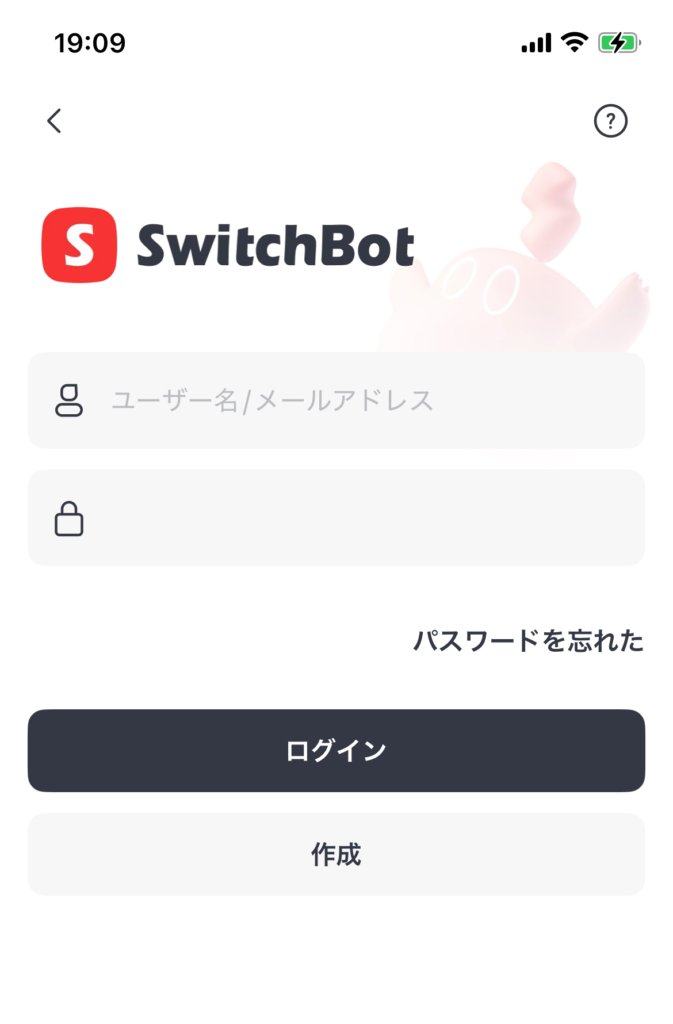








SwitchBotアプリを立ち上げたら、アカウント作成画面に移ります。
そこからアカウントを作成しましょう!
SwitchBotアプリに操作対象デバイス追加
次は、操作したいデバイスをSwitchBotアプリに登録します。
たとえばカーテンを開けたいとき、そのカーテン用のデバイスを事前に追加しておかないと、アレクサはその命令を理解できません。
無事にデバイスが追加されると、アプリ上に名前が表示され、操作できるようになります。








簡単にデバイスの追加手順を書きます!
- 「ホーム」を選択する
- 「+」ボタンをタップする
- 「デバイスの追加」をタップする

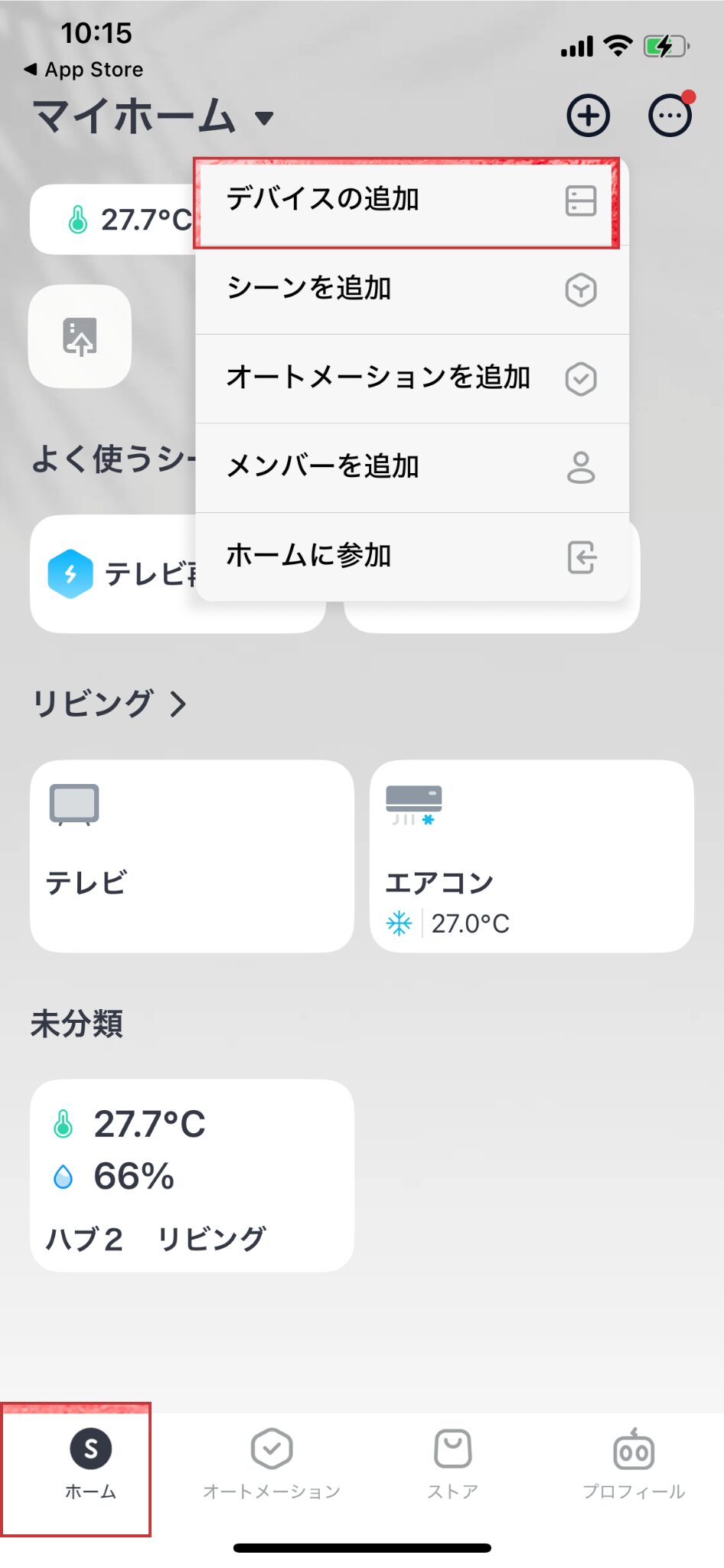
- 任意のデバイスを追加するためにタップする

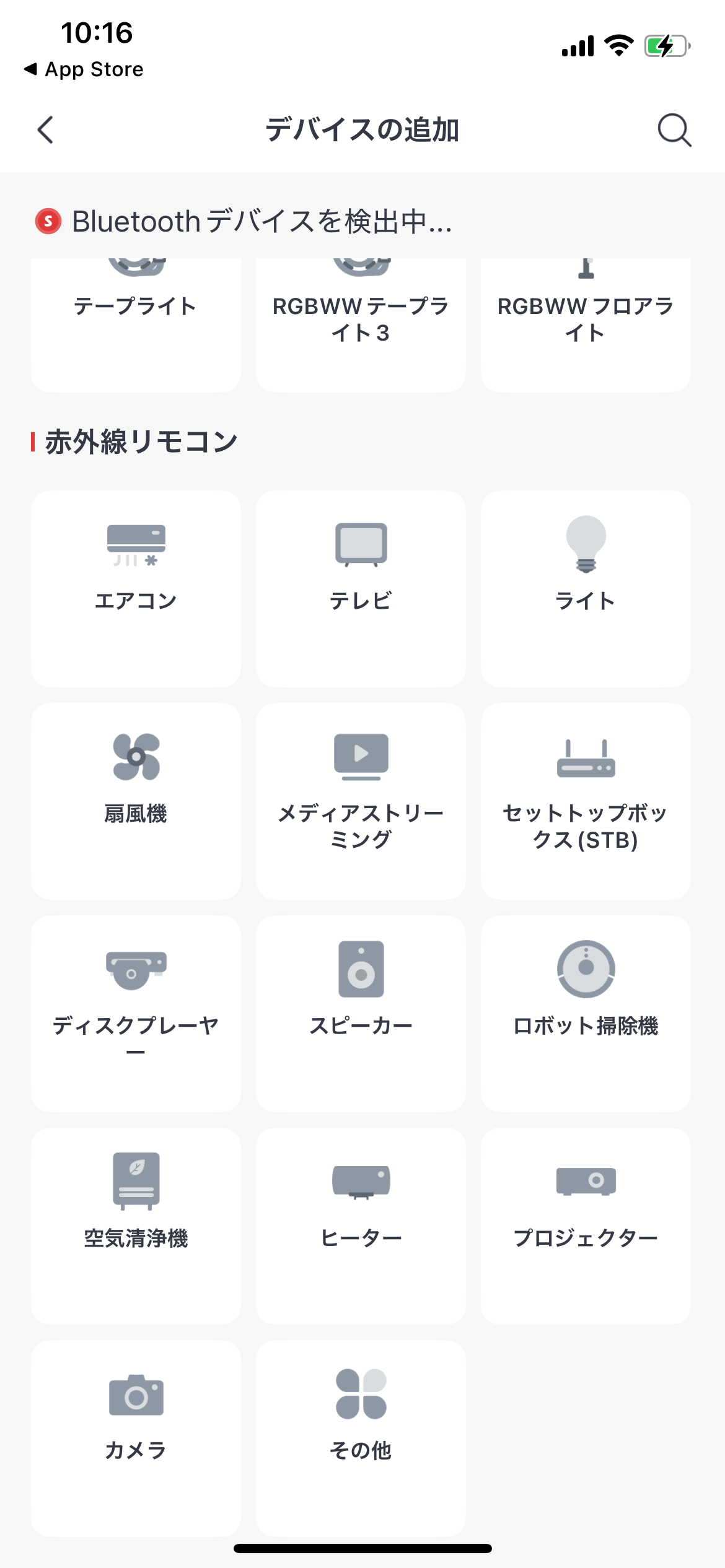
- リモコンを追加する

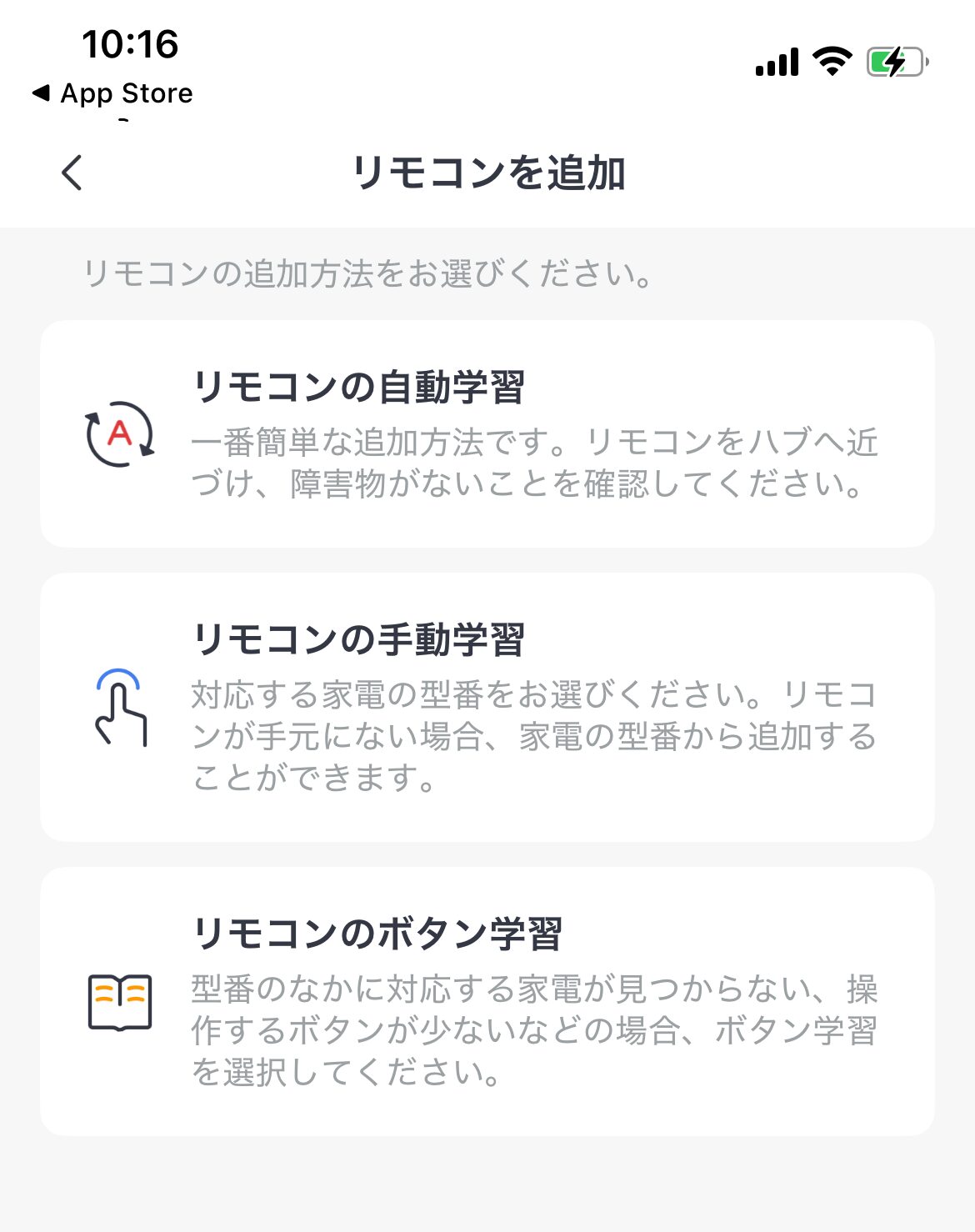
リモコンを追加する手段として、下記3つの方法があります。
- 自動学習
- 手動学習
- ボタン学習
自動学習は、ハブにリモコンを向けるだけでリモコン操作を覚えることが可能です。
手動学習は、メーカーのどのリモコンなのか?を選択することで、リモコン操作を覚えることが可能です。
ボタン学習は、特定のボタンをタップしてハブに覚えさせることが可能です。








基本的には、自動学習でリモコンを覚えさせようとしてみて、
どうしてもダメだったら手動学習を試す。ボタン学習を試す。といった形で使えばいいと思います!
アレクサとSwitchBotを連携する
最後にアレクサとの連携です。
- アレクサアプリを開いて「スキル・ゲーム」を選択します。

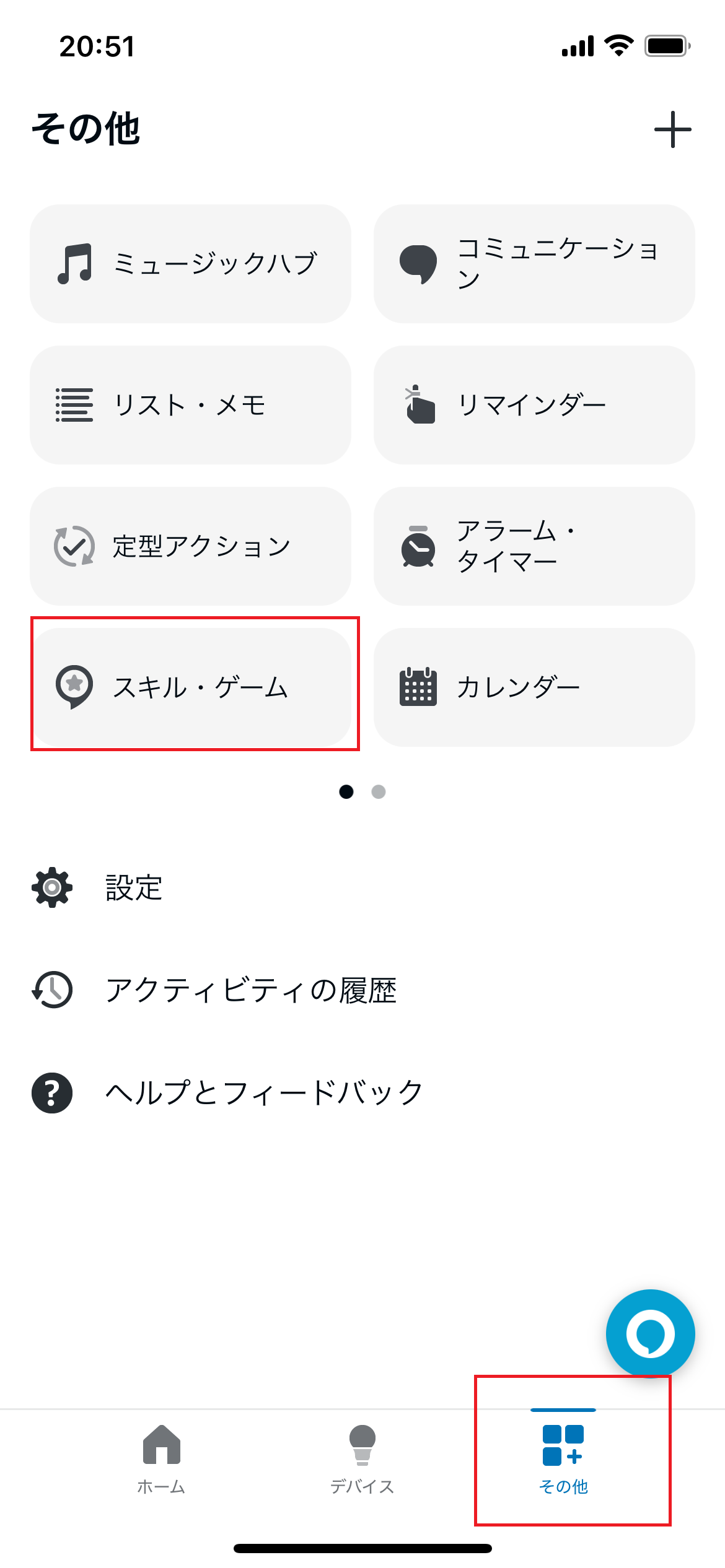
- スキルから「SwitchBot」を検索します。

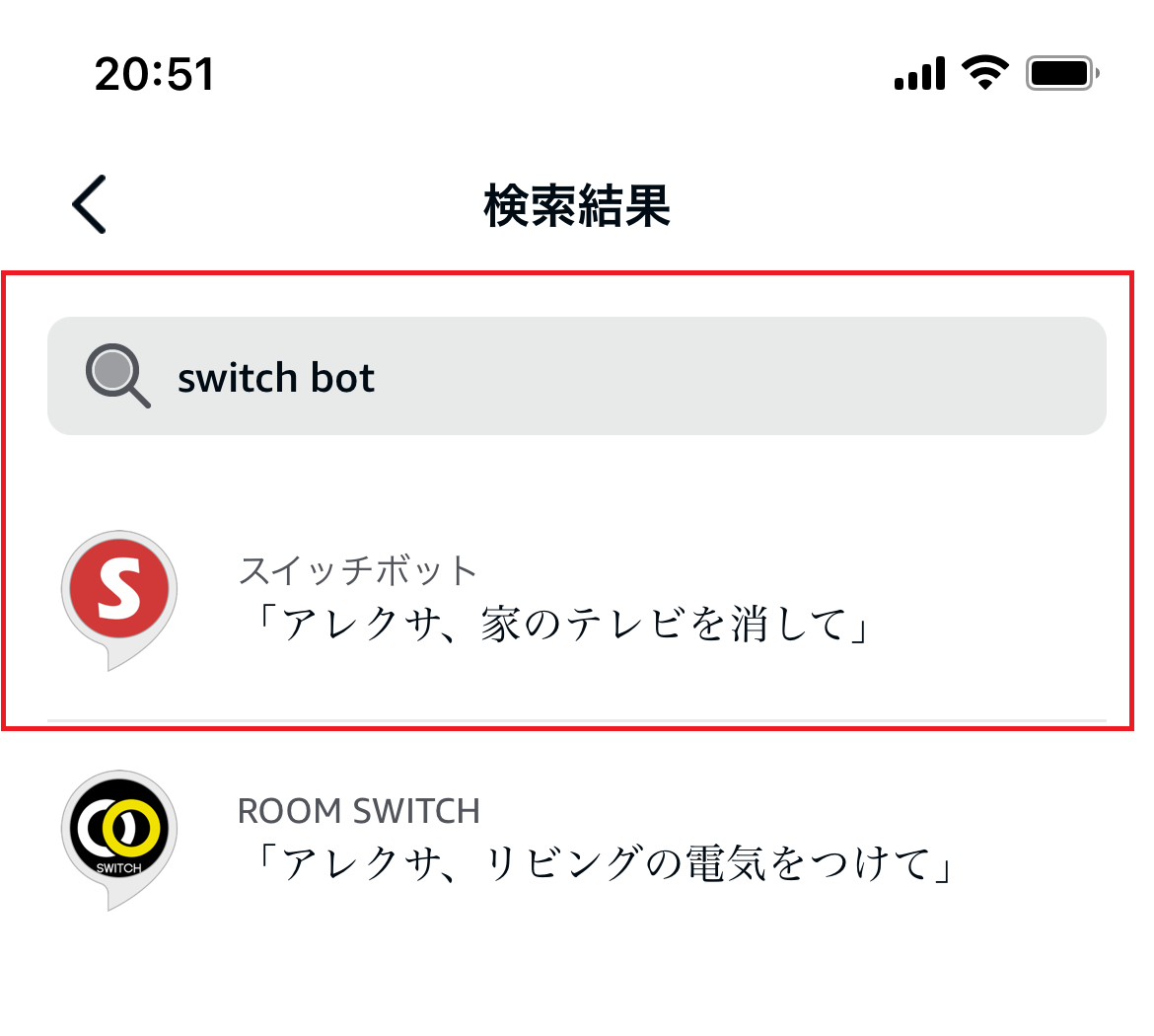
- スイッチボットのスキルをタップして、「有効にして使用する」をタップする。

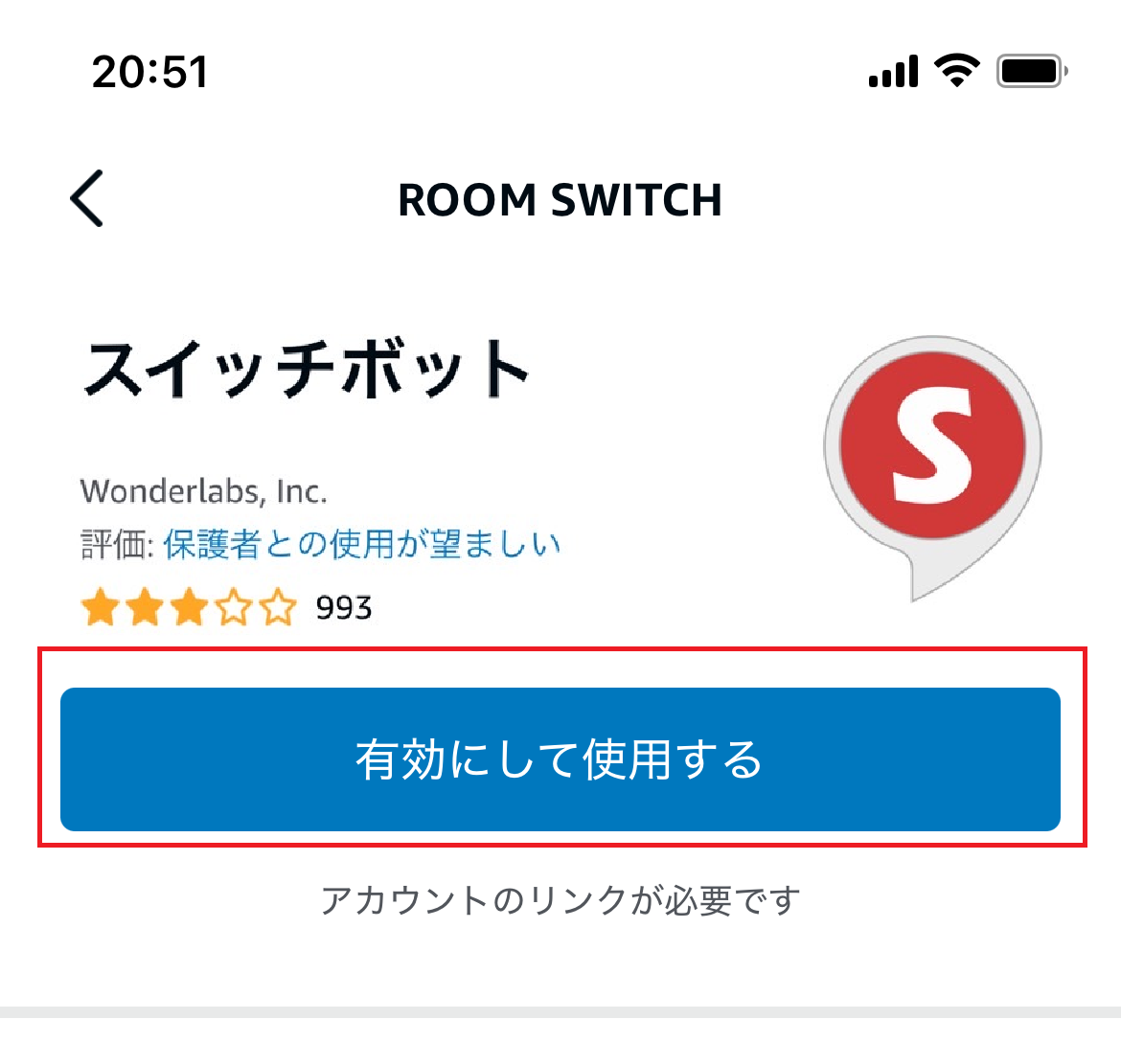
- SwitchBotのログイン画面が表示されるので、SwitchBotのアカウント情報を入力してください。








ここまできたら、SwitchBotのログイン情報を入力して完了です。
これでアカウントリンクが完了になります。
下記画像のように、アカウントリンクが成功すると、「リンク済み」の文字が表示されます。
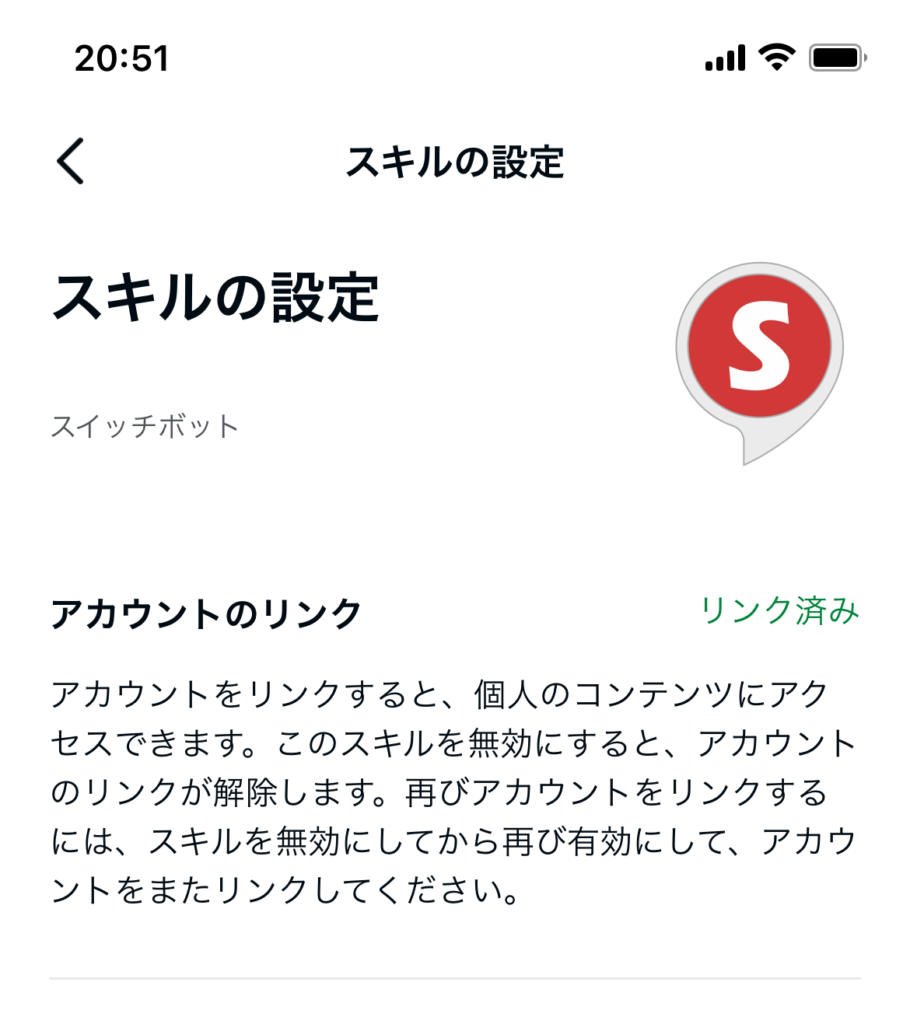
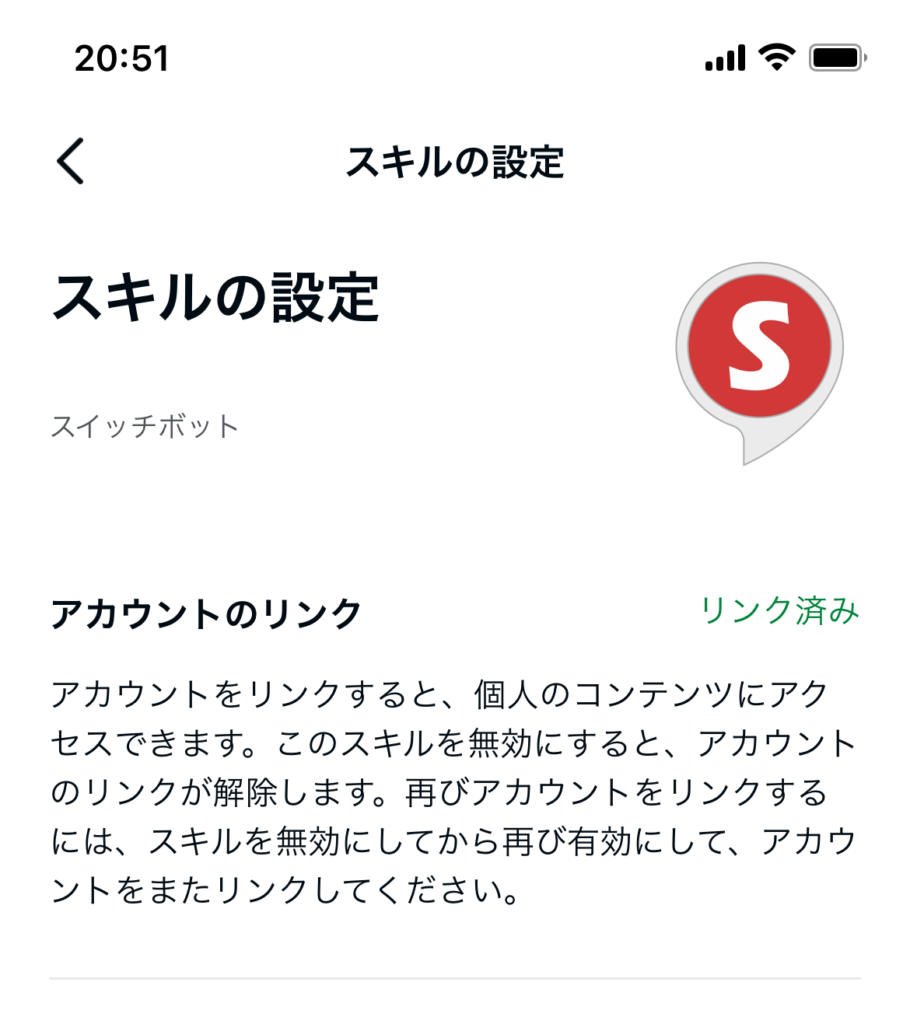
ここまでくれば声だけで音声操作できる環境が整います。








スキルや追加したいデバイスは自由に追加していきましょう!
より便利になります。
SwitchBotとアレクサの連携手順については、こちらの記事でより詳しく解説しています。


SwitchBotとアレクサが連携できない原因に関するQ&A
SwitchBotの外出先からの操作に関するQAについて、よくある内容を解説します。
- 以前は使えていたのに、急にアレクサが反応しなくなった。なぜ?
- SwitchBotとアレクサを活用してできることは?
- アレクサでSwitchBotに追加したシーンを使いたいのですが。
ここから、それぞれ1つずつ解説していきます。
スイッチボットのハブ2とアレクサの連携ができないのですが、対処法は?
SwitchBotとアレクサの連携設定方法3ステップをご覧ください。
エコーショーとスイッチボットの連携方法は?
Echo Show(エコーショー)であってもスイッチボットとの連携方法は同じになります。
SwitchBotとアレクサの連携設定方法3ステップをご覧ください。
SwitchBotとアレクサを活用できるシーンは?
アレクサとSwitchBotを連携させることで、音声でSwitch Botデバイスを操作することができます。
その他様々な機能を使うことができます。
スマートホームの進め方とアレクサの活用方法や操作について、こちらの記事でまとめています。


アレクサでSwitchBotに追加したシーンを使いたいのですが。
シーン作成時に入力した名称をアレクサに呼びかけることで、アレクサが反応します。
画像の例で言うと、「アレクサ、テレビメニューを表示つけて」と言って反応するか確認しましょう。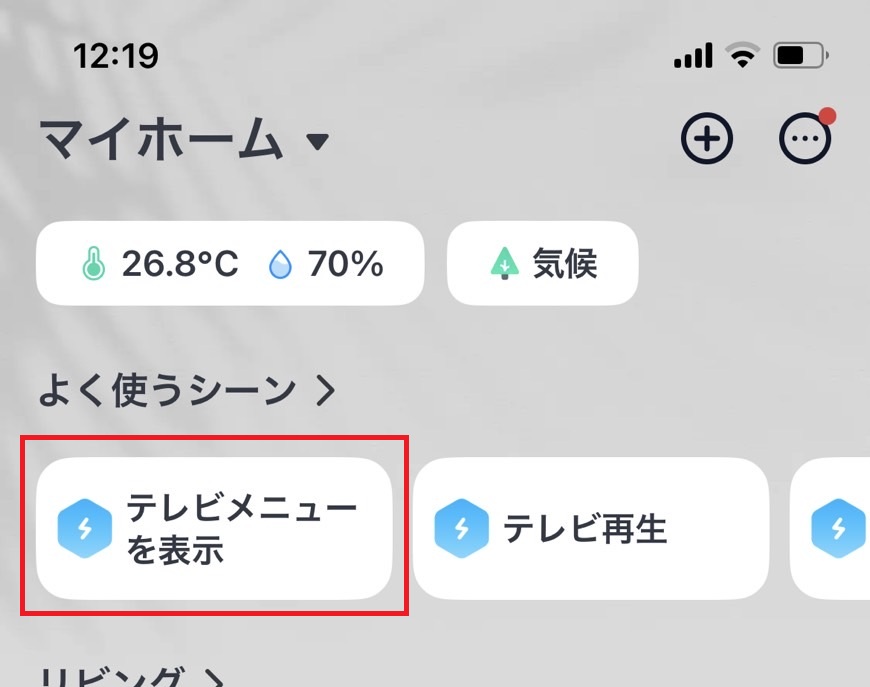
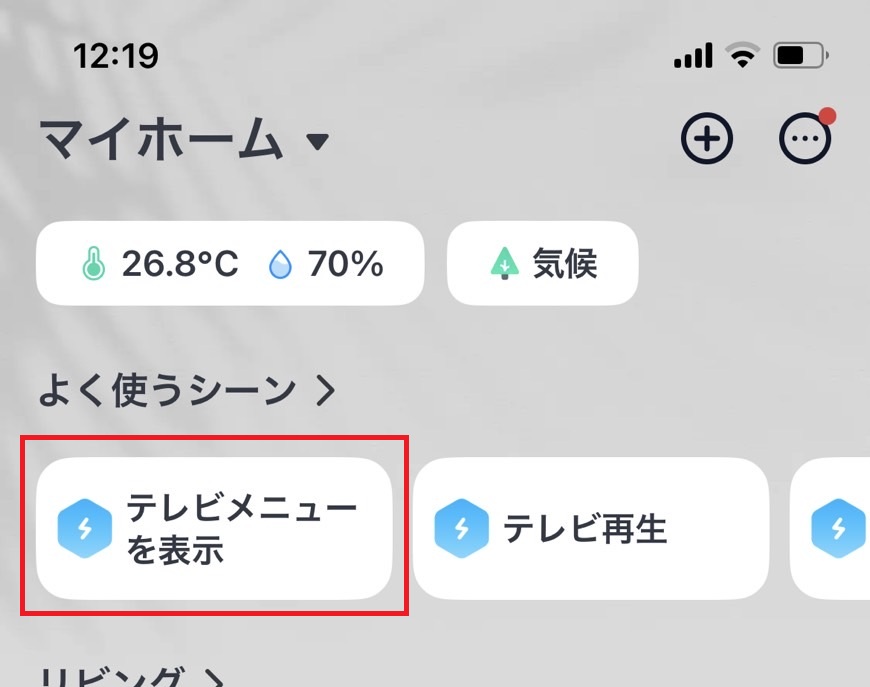
まとめ:アレクサが連携できない原因を解消しよう!
ここまで、SwitchBotとアレクサが連携できないときに考えられる原因と、解決方法についてご紹介してきました。
アカウントの未登録やアプリのバージョン、スキル設定の不備など、ちょっとした見落としが原因になることがあります。ひとつずつ確認していけば、スムーズに連携できるようになります。
紹介したステップを参考に、設定の見直しをしてみてください。
うまく連携できれば、声だけで照明やカーテン、エアコンまで操作できる、まさにスマートな生活が実現できます。帰宅前にエアコンをつけておいたり、寝る前に電気を消したり、日常の小さな手間がどんどん減っていきます。
SwitchBotとアレクサが連携できない原因を解消させて、あなたの暮らしをもっと快適にしていきましょう!
SwitchBotをお得に手に入れる方法をこちらの記事でまとめています。ぜひご覧ください!
SwitchBotを安く購入する方法は?次のセールはいつ?>>




次に読むべきおすすめ記事
SwitchBotが応答しないときの原因と対処法まとめ
SwitchBotが動かなくなるときに多い原因と、確認すべきポイントを解説しています。
この記事を読む
赤外線が届かない・反応が悪いときの改善方法
エアコンなどが反応しない原因や届かないときの見直しポイントを具体的に紹介します。
この記事を読む
SwitchBotのWi-Fi設定変更方法
SwitchBotのWi-Fi設定見直し手順をまとめています。
この記事を読む













コメント